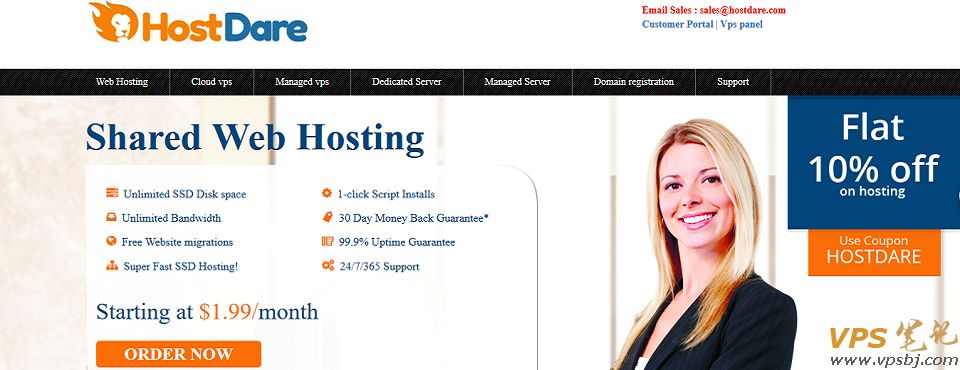Sketch 54 for mac是Mac系统平台上一个出色的数字设计绘图软件,小巧而不失功能齐全, 简约而不失强大!从最初的想法到最终的艺术品,可以通过Sketch 54 for mac来实现!现本站提供Sketch 54 for mac破解版下载,想拥有这款Sketch 54 for mac破解版的朋友赶紧行动起来喽!
Sketch 54 for mac(矢量绘图软件)
立即下载
Sketch 54 for mac是Mac系统平台上一个出色的数字设计绘图软件,虽然小巧但功能强大,旨在帮助您创建最佳作品 ,从最早的想法到最终的艺术作品。还没有安装这款软件的朋友可以来本站下载体验。
2019-04-1040.48 MB简体中文
接下来咱们说说如何在Sketch 54 for mac创建符号?
要创建符号,请选择一个组,画板或一组图层,然后单击工具栏中的“ 创建符号”项,或在菜单中选择“ 图层”>“创建符号 ”。
将出现一个对话框,允许您为Symbol命名,并为您提供将Symbol的“master”发送到其他页面的选项。创建符号后,您将看到内容已展平为单个图层,在图层列表中称为“实例”。
如果您未选中该复选框,则Symbol的主文件将放置在您所在的页面上,并且实例将取代它。

现在,您可以从弹出菜单中选择“ 插入”>“符号 ”,然后将“符号”的新实例插入“画布”。同样,您可以复制,粘贴或复制符号的现有实例,草图也会将它们链接在一起。
要创建嵌套的Symbol,只需将Symbol的实例放在另一个Symbol的master中。
如果要将符号母版转换回常规画板,请在图层列表中选择符号画板,然后从菜单中选择图层>将符号转换为画板。这会将此Symbol的实例更改为组,并且对其进行的任何编辑将不再在副本之间更新。
通过从菜单中选择“ 图层”>“从符号分离”或按住Control键单击时的快捷菜单,可以以相同的方式完成分离符号实例。按住Option键可以更改命令以从Symbol中分离所有内容,这将把符号及其包含的任何嵌套符号转换为组。
喜欢这款Sketch 54 for mac破解版吗?赶紧来本站下载吧!
未经允许不得转载:搬瓦工VPS_美国VPS » 如何在Sketch 54 for mac创建符号?
 搬瓦工VPS_美国VPS
搬瓦工VPS_美国VPS